- Sluchátka Razer obvykle nefungují kvůli zastaralým nebo poškozeným ovladačům.
- Můžete zkusit použít vestavěný nástroj pro odstraňování problémů se zvukem k vyřešení problémů Razeru.
- Pokud vaše náhlavní souprava Razer Kraken není ve Windows 10 detekována, zkuste zařízení přeinstalovat.
- Když vaše Razer Kraken na vašem PC nefunguje, zkontrolujte pokud je nastavení zvuku správné.

Tento software opraví běžné chyby počítače, ochrání vás před ztrátou souborů, malwarem, selháním hardwaru a optimalizuje váš počítač pro maximální výkon. Opravte problémy s počítačem a odstraňte viry nyní ve 3 snadných krocích:
- Stáhněte si Restoro PC Repair Tool který je dodáván s patentovanými technologiemi (patent k dispozici tady).
- Klepněte na Začni skenovat najít problémy se systémem Windows, které by mohly způsobovat problémy s počítačem.
- Klepněte na Opravit vše opravit problémy ovlivňující zabezpečení a výkon vašeho počítače
- Restoro byl stažen uživatelem 0 čtenáři tento měsíc.
The Razer Headset Kraken je pár sluchátek určených pro hraní her. Sluchátka Kraken obsahují zatahovací mikrofony, které mohou hráči obvykle využívat pro hry pro více hráčů.
Někteří uživatelé však uvedli, že USB mikrofon Razer Kraken pro ně nefunguje.
The sluchátka může mít skvělý zvuk, ale mezi nedetekováním náhlavní soupravy Razer a nepracujícím mikrofonem Razer je těžké udržet si víru.
Naštěstí existuje několik rozlišení, která mohou opravit ovladače Razer Kraken, a podrobně je uvádíme níže.
Co mohu udělat, pokud Razer Kraken není detekován?
1. Otevřete Poradce při potížích s hardwarem a zařízeními
- Otevřete Spustit stisknutím tlačítka Klávesa Windows + R.klávesová zkratka.
- Enter Kontrolní panel v Spustit a klikněte na OK knoflík.
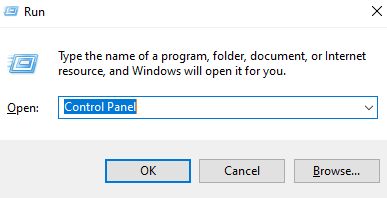
- Dále klikněte Odstraňování problémů otevřete applet ovládacího panelu zobrazený přímo níže.
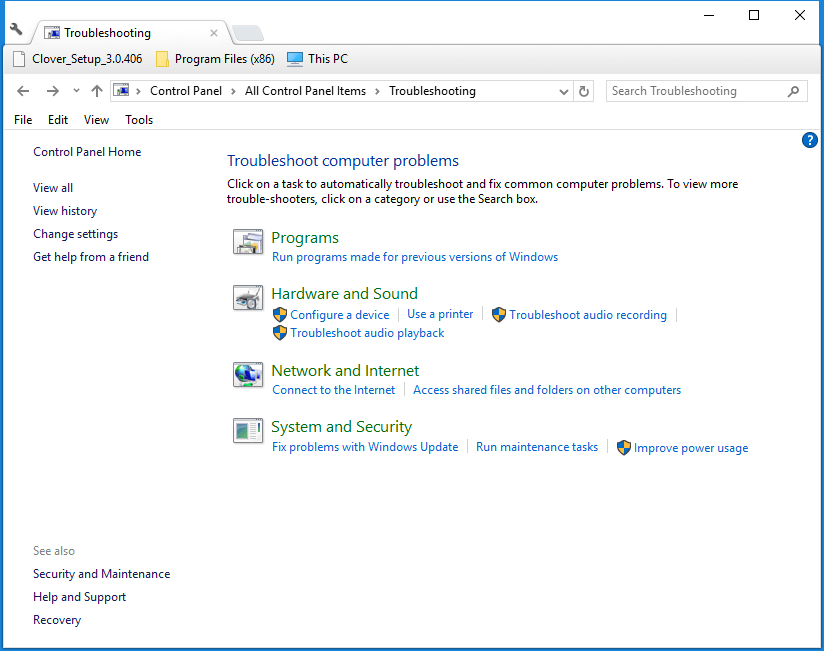
- Klepněte na Zobrazit vše v levé části okna Ovládací panely.
- Klepněte na Hardware a zařízení otevřete okno zobrazené níže.
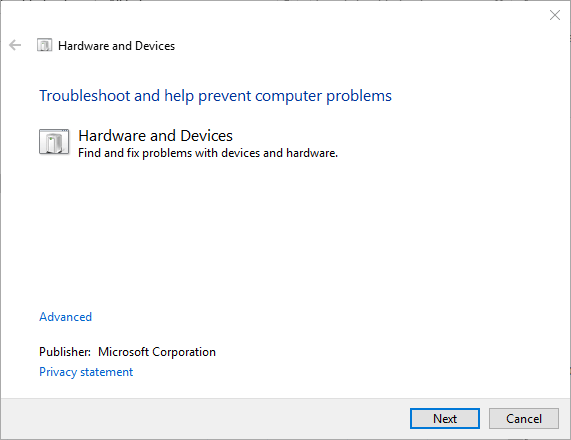
- Klepněte na Pokročilý a vyberte Provádět opravy automaticky.
- Klepněte na další zahájit Poradce při potížích s hardwarem a zařízeními. Poradce při potížích pak může detekovat problémy a poskytnout jim opravy.
Hardware and Devices is a built-in Windows 10 Poradce při potížích, který pomáhá uživatelům opravit periferní zařízení. Tento nástroj pro odstraňování problémů tedy může poskytnout opravu mikrofonu Razer Kraken.
Pokud máte také problémy s myší Razer, neváhejte zkontrolovat naši komplexní průvodce a nechte své zařízení znovu fungovat.
2. Aktualizujte ovladače pomocí pokročilého nástroje
Aktualizace ovladačů je nejlepším řešením, které vás od tohoto druhu problému vyvaruje. Ale dělat to ručně může být časově náročné.
 Obecné ovladače systému pro hardware a periferní zařízení vašeho počítače většinou nejsou systémem správně aktualizovány. Mezi obecným ovladačem a ovladačem výrobce existují klíčové rozdíly.Hledání správné verze ovladače pro každou z vašich hardwarových komponent může být únavné. Proto vám automatický asistent pomůže pokaždé najít a aktualizovat váš systém správnými ovladači, a my to důrazně doporučujeme DriverFix.Chcete-li bezpečně aktualizovat ovladače, postupujte podle těchto jednoduchých kroků:
Obecné ovladače systému pro hardware a periferní zařízení vašeho počítače většinou nejsou systémem správně aktualizovány. Mezi obecným ovladačem a ovladačem výrobce existují klíčové rozdíly.Hledání správné verze ovladače pro každou z vašich hardwarových komponent může být únavné. Proto vám automatický asistent pomůže pokaždé najít a aktualizovat váš systém správnými ovladači, a my to důrazně doporučujeme DriverFix.Chcete-li bezpečně aktualizovat ovladače, postupujte podle těchto jednoduchých kroků:
- Stáhněte a nainstalujte DriverFix.
- Spusťte software.
- Počkejte na detekci všech vašich vadných ovladačů.
- DriverFix vám nyní ukáže všechny ovladače, které mají problémy, a stačí vybrat ty, které se vám líbily opravené.
- Počkejte, až aplikace stáhne a nainstaluje nejnovější ovladače.
- Restartujte aby se změny projevily.

DriverFix
Udržujte ovladače počítačových komponent perfektně fungující, aniž byste ohrožovali počítač.
Navštivte web
Zřeknutí se odpovědnosti: tento program je třeba upgradovat z bezplatné verze, aby bylo možné provádět některé konkrétní akce.
3. Vyberte mikrofon náhlavní soupravy Razer Kraken jako výchozí zařízení
- Pravým tlačítkem klikněte na ikonu reproduktoru na hlavním panelu a vyberte Zvuky otevřete okno zobrazené níže.
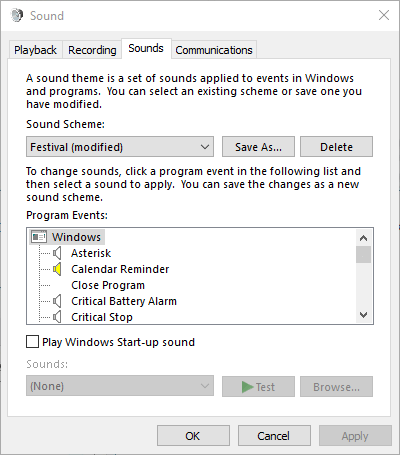
- Vyberte kartu Nahrávání v okně Zvuk.
- Klikněte pravým tlačítkem na prázdné místo na kartě Záznam a vyberte Zobrazit deaktivovaná zařízení.
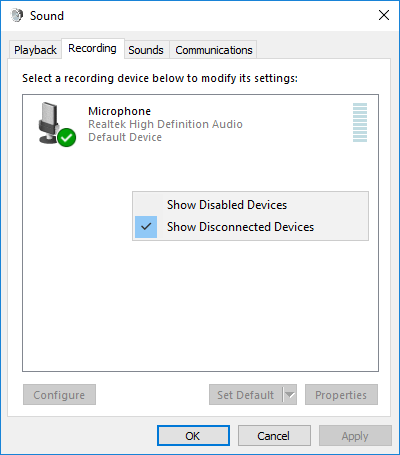
- Klepněte pravým tlačítkem na náhlavní soupravu Razer Kraken Mikrofon a vyberte ikonu Umožnit volba.
- Poté klikněte pravým tlačítkem Sluchátka Mikrofon a vyberte Nastavit jako výchozí zařízení.
- zmáčkni Aplikovat tlačítko a klepněte na OK zavřete okno.
Windows 10 někdy automaticky vybere, které zařízení bude vaším výchozím zařízením pro zvuky. Vyberte náhlavní soupravu Razer a zkontrolujte, zda problém přetrvává.
4. Upravte hlasitost linky mikrofonu náhlavní soupravy
- Klikněte pravým tlačítkem na ikonu reproduktoru na hlavním panelu a vyberte Zvuky.
- Poté vyberte kartu Záznam, klepněte pravým tlačítkem myši na mikrofon náhlavní soupravy Razer Kraken a vyberte ikonu Vlastnosti volba.

- Vybrat Karta Úrovně v okně Mikrofon náhlavní soupravy.
- V případě potřeby přetáhněte čáru v pruhu hlasitosti zcela vpravo (100%).
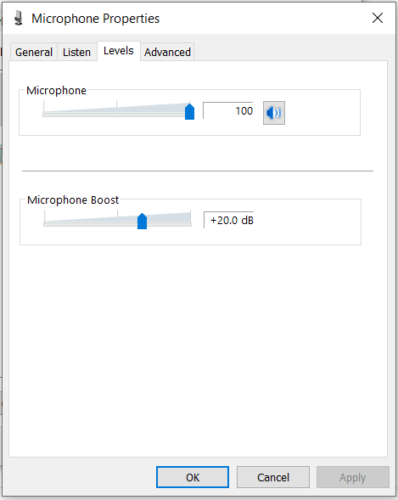
- Kromě toho klikněte na ikonu Karta Upřesnit.
- V rozevírací nabídce Výchozí formát vyberte nejnižší vzorkovací frekvenci, která může být 2 kanály, 16 bitů, 44 100 Hz (kvalita CD).

- Klikněte na ikonu Aplikovat a OK.
Spusťte skenování systému a objevte potenciální chyby

Stáhněte si Restoro
Nástroj pro opravu PC

Klepněte na Začni skenovat najít problémy se systémem Windows.

Klepněte na Opravit vše opravit problémy s patentovanými technologiemi.
Spusťte skenování počítače pomocí nástroje Restoro Repair Tool a vyhledejte chyby způsobující bezpečnostní problémy a zpomalení. Po dokončení skenování proces opravy nahradí poškozené soubory novými soubory a součástmi systému Windows.
Možná úroveň hlasitosti Razeru mikrofon je nastavena na nízkou úroveň přímo z vlastností ovladače, i když se jedná o velmi vzácnou událost. Pro jistotu zkontrolujte nastavení.
Razer Synapse nedetekuje náhlavní soupravu? Nebojte se a postupujte podle řešení z našeho úplného průvodce a problém vyřešte okamžitě.
5. Spusťte software v režimu správce
- Klikněte pravým tlačítkem na ikonu zástupce programu nebo .exe a vyberte Vlastnosti.
- Klikněte na ikonu Kompatibilita na kartě otevřete možnosti na snímku níže.
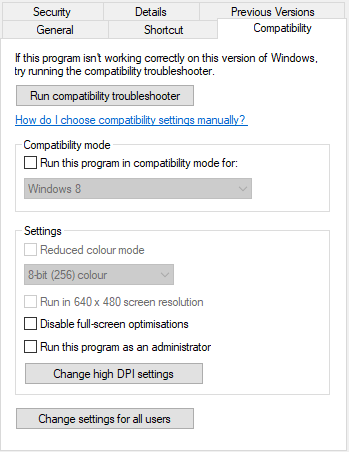
- Vybrat Spusťte tento program jako správce nastavení.
- Poté klikněte Aplikovat > OK použít novou možnost.
Spusťte všechny hry a další software, používáte mikrofon Kraken v režimu správce. Tím zajistíte, aby software měl přístup ke všem připojeným periferním zařízením.
6. Vraťte ovladač Realtek Audio zpět
- Otevři Vyhrajte + XJídelní lístek s klávesovou zkratkou Windows + X.
- Klepněte na Správce zařízení.

- Dvojklik Audio vstupy a výstupy k rozšíření této kategorie zařízení.
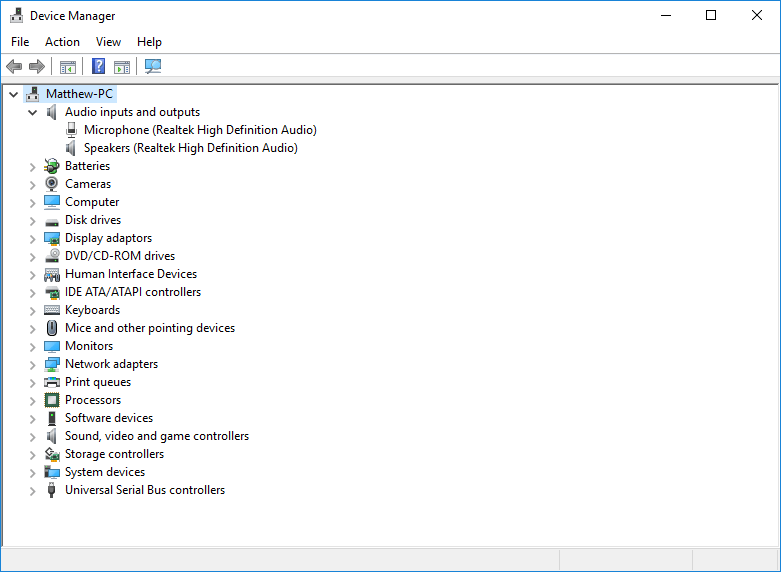
- Klikněte pravým tlačítkem na Realtek Digital Output a vyberte Vlastnosti.
- Klikněte na záložku Driver zobrazenou přímo níže.

- Poté stiskněte Vrátit zpět řidiče tlačítko, pokud není šedé.
Aktualizace Řidiči často opravuje periferní zařízení. Někteří uživatelé Razer Kraken přesto uvedli, že vrácení aktualizací zvukových ovladačů Realtek opravilo mikrofony jejich sluchátek.
Takže toto rozlišení může fungovat i pro vás, pokud můžete vybrat Vrátit zpět řidiče možnost pro digitální výstup Realtek.
7. Přeinstalujte ovladače Razer Kraken
- Pokud nemůžete vrátit ovladač Realtek zpět, zkuste místo toho znovu nainstalovat ovladač Razer Kraken. Chcete-li znovu nainstalovat ovladač sluchátek, otevřete Správce zařízení okno.
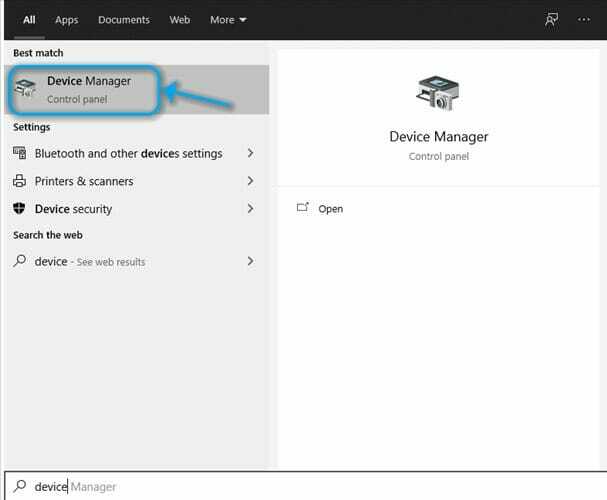
- Rozbalte Audio vstupy a výstupy kategorie zařízení.
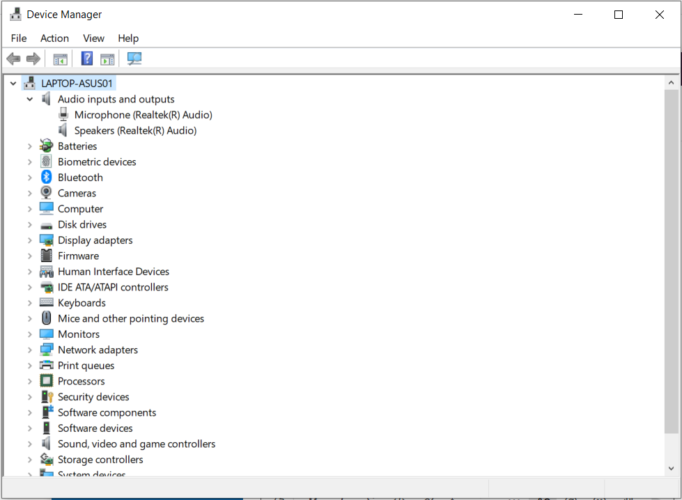
- Poté klikněte pravým tlačítkem na sluchátka Kraken a vyberte Odinstalujte zařízení.
- zmáčkni Odinstalovat tlačítko v dialogovém okně, které se otevře.
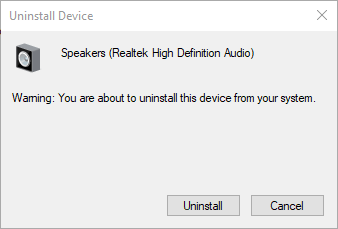
- Poté vypněte Windows a restartujte počítač nebo notebook s připojenými sluchátky Kraken. Tím se znovu nainstaluje ovladač Razer Kraken.
Nejen náhlavní souprava vám může poskytnout různé problémy, ale také myš Razer. Proto jsme také napsali a komplexní průvodce které vám pomohou vyřešit všechny problémy s myší.
Pokud výše uvedená řešení neopraví váš mikrofon Razer Kraken, může být vyžadována oprava hardwaru.
Pokud jsou vaše sluchátka Razer stále v záruční době, můžete je vrátit výrobci. Razer náhlavní soupravy mít roční záruční období podpory.
V níže uvedené části s komentáři nám dejte vědět, jak to pro vás fungovalo.
 Stále máte problémy?Opravte je pomocí tohoto nástroje:
Stále máte problémy?Opravte je pomocí tohoto nástroje:
- Stáhněte si tento nástroj pro opravu PC hodnoceno skvěle na TrustPilot.com (stahování začíná na této stránce).
- Klepněte na Začni skenovat najít problémy se systémem Windows, které by mohly způsobovat problémy s počítačem.
- Klepněte na Opravit vše opravit problémy s patentovanými technologiemi (Exkluzivní sleva pro naše čtenáře).
Restoro byl stažen uživatelem 0 čtenáři tento měsíc.
Často kladené otázky
Možná je to třeba překalibrovat. Pro více řešení použijte naši průvodce řešením všech problémů s myší Razer ve Windows 10.
Pokud máte při hraní problémy s Razer Chroma, postupujte podle našich pokynů průvodce, jak opravit problémy Razer Chroma v Gears 5.
Obvykle je problém s ovladači. Podívejte se na naše průvodce řešením problémů s ovladači Razer Kraken.
![Oprava: Náhlavní souprava Xbox One nefunguje [Úplný průvodce] • Průvodci Xbox](/f/d5bc3ad1dcc4db85766ab3730011f7b7.jpg?width=300&height=460)

